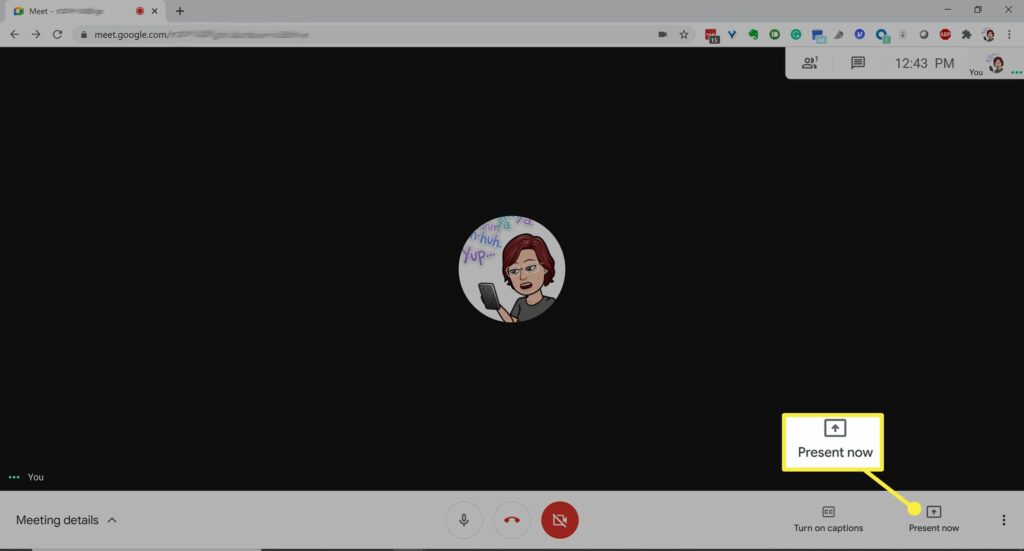
Co je třeba vědět
- Během schůzky klikněte na Nyní přítomný a vyberte celou obrazovku, okno A nebo kartu Chrome.
- Chcete-li zastavit, klikněte Prezentujete > Přestaňte prezentovat.
Jak prezentovat na Google Meet pomocí prohlížeče Chrome
Během videohovoru Google Meet můžete svou obrazovku kdykoli sdílet. Prohlížeč Chrome má nejvíce možností sdílení obrazovky, můžete však také použít Firefox, Microsoft Edge nebo Safari.
-
Klepněte na Nyní přítomný. Je na spodním panelu nástrojů.
-
V rozbalovací nabídce vyberte možnost Celá obrazovka, Okno nebo Karta Chrome.
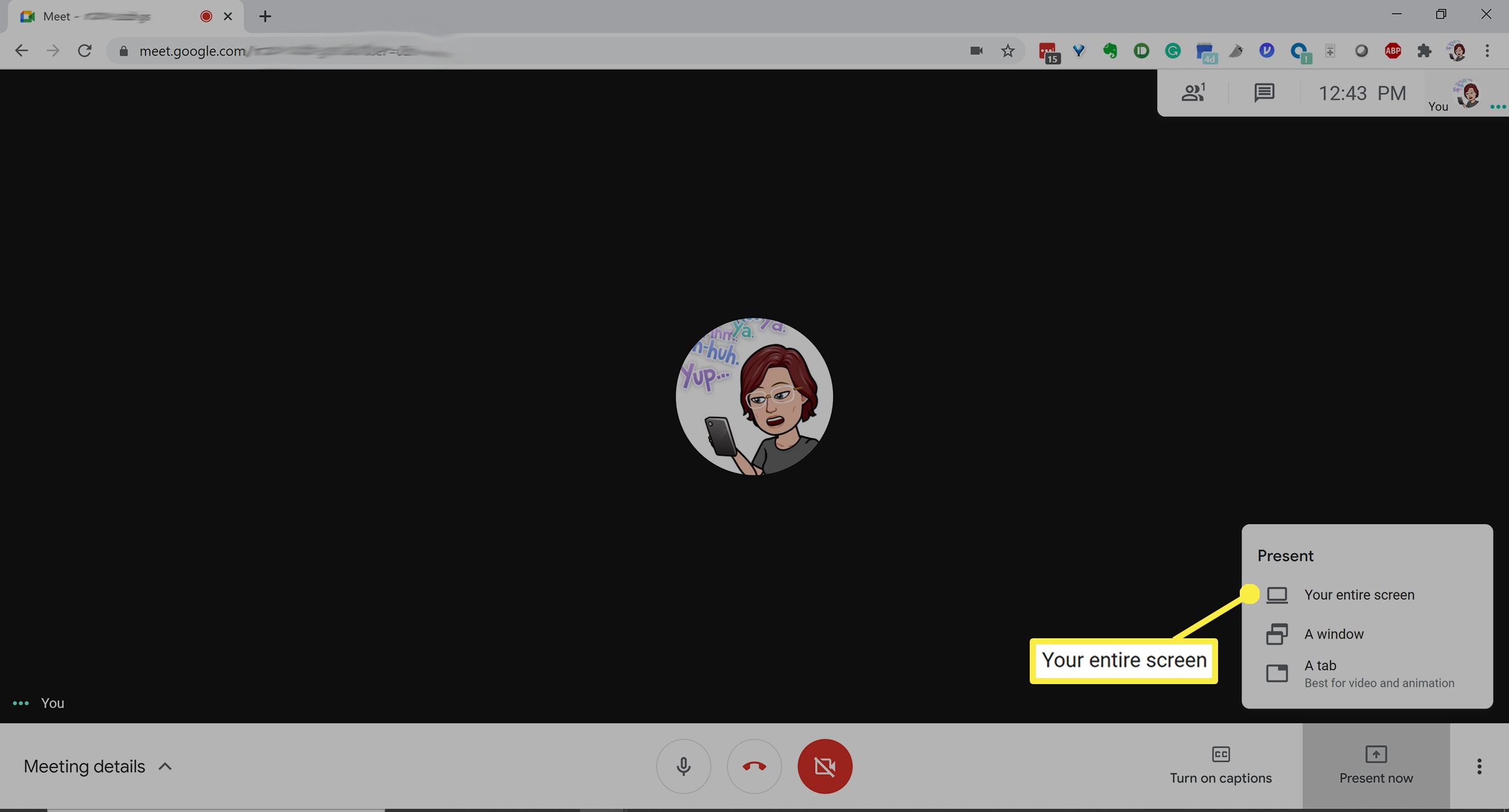
-
Dále vyberte, které okno nebo kartu Chrome chcete sdílet. Můžete sdílet okno aplikace, například Photoshop nebo Microsoft Excel, nebo kartu zobrazující web nebo PDF.
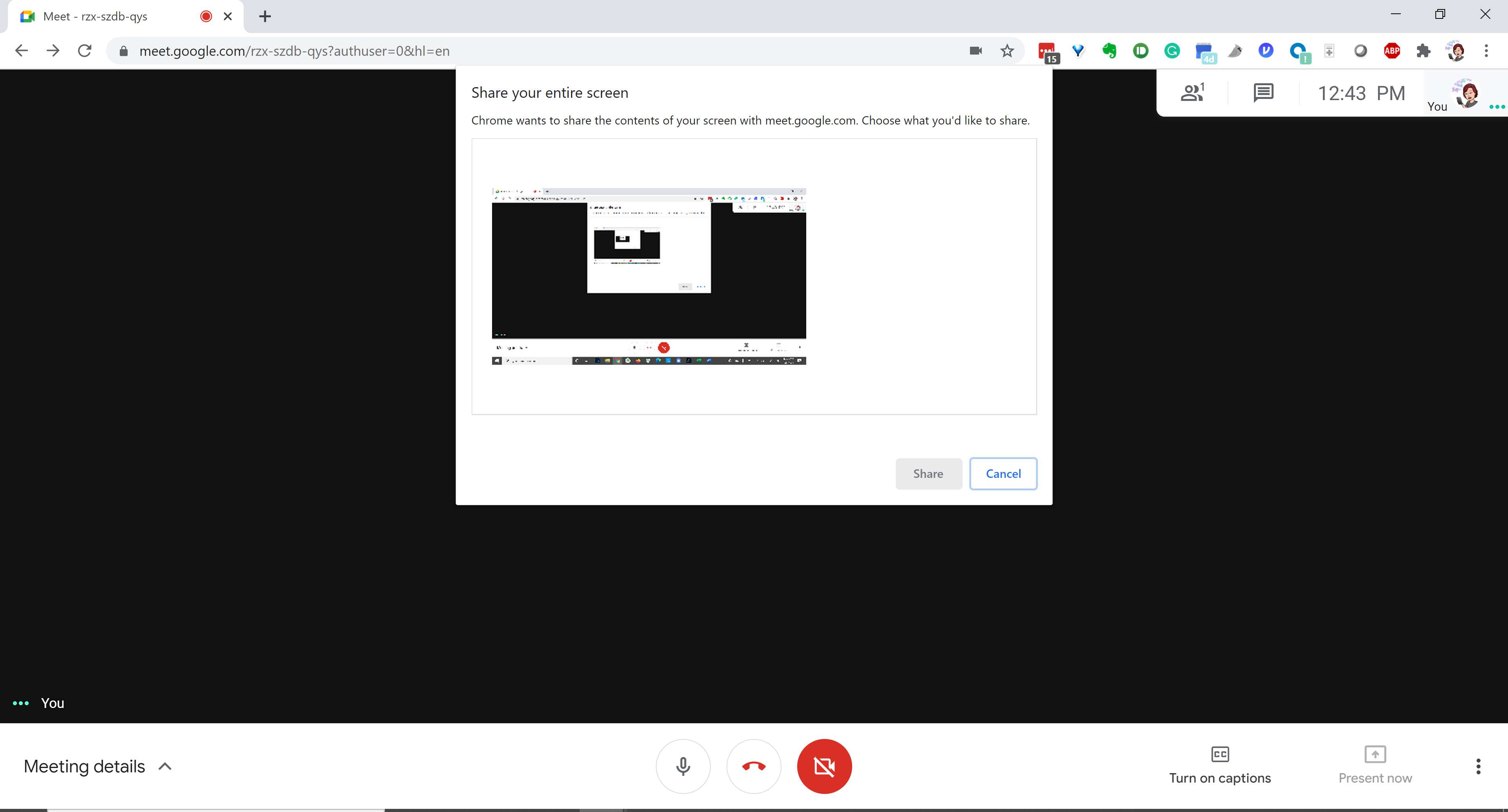
Pokud například sdílíte kartu Chrome videa YouTube, zrušte zaškrtnutí Sdílet zvuk pokud nechcete vysílat zvuk.
-
Klepněte na Podíl.
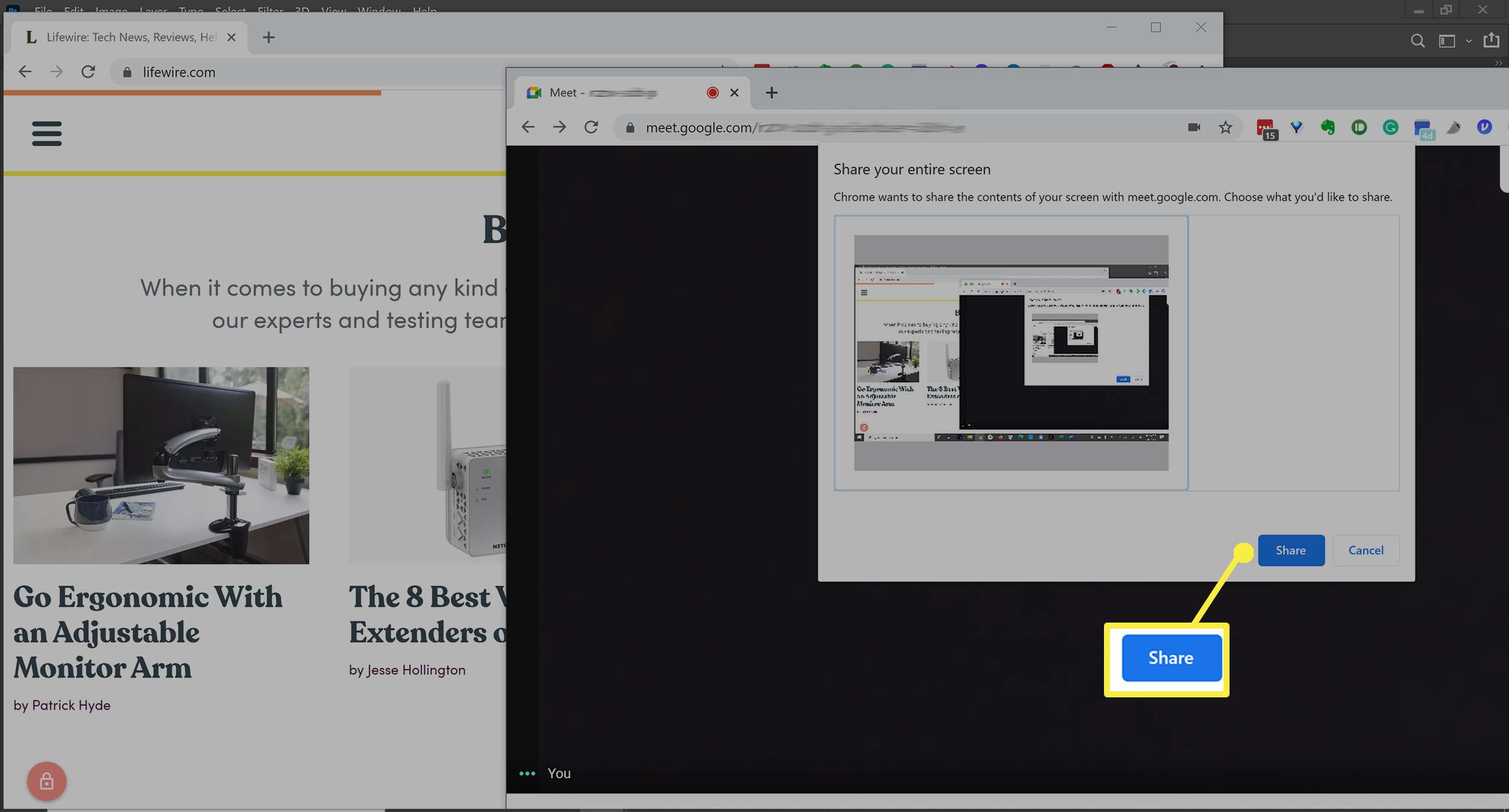
-
Sdílení zastavíte kliknutím Prezentujete > Přestaňte prezentovat.
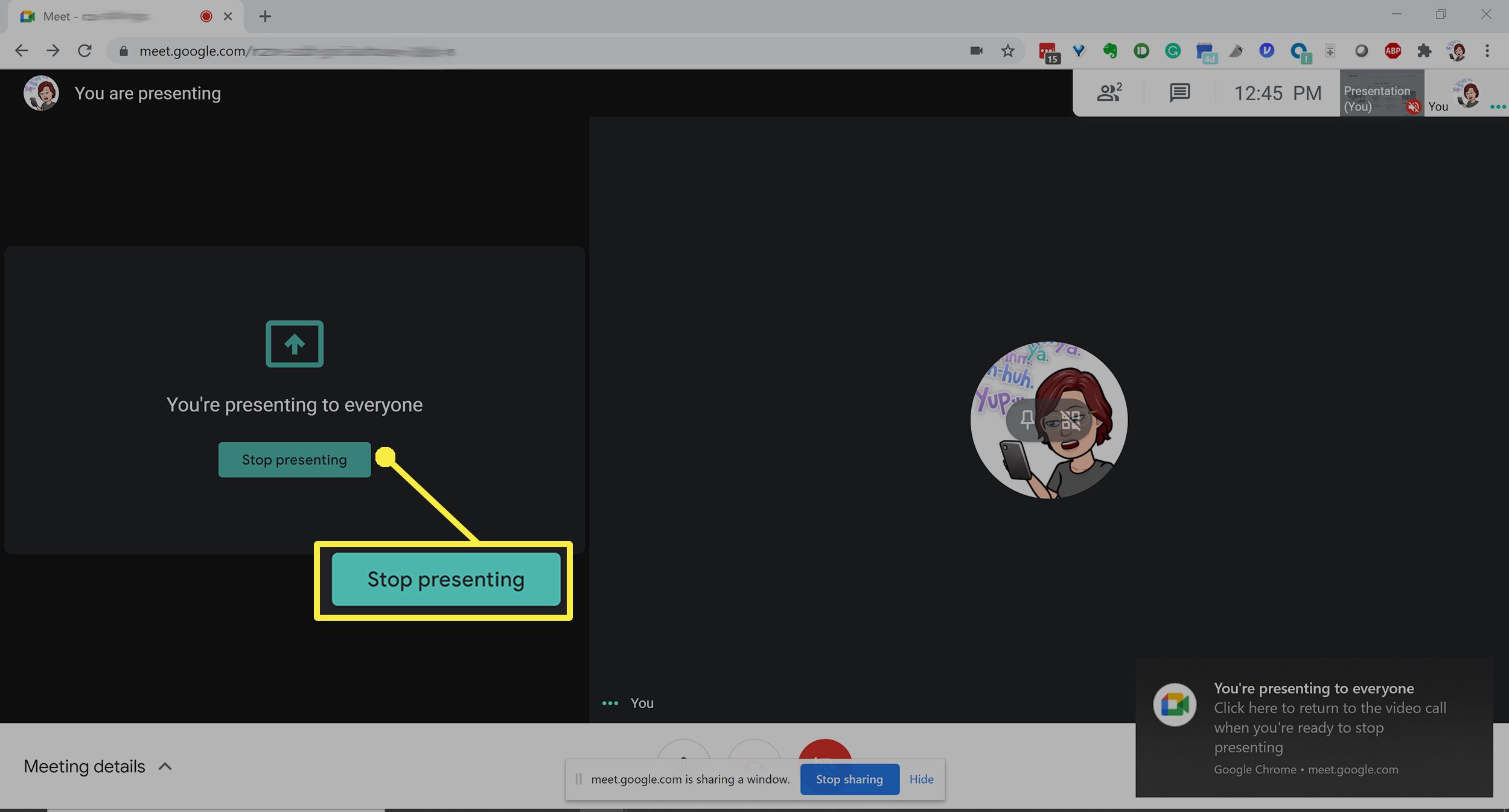
Sdílejte svou obrazovku, když vás prezentuje někdo jiný
Svou obrazovku můžete prezentovat během prezentace někoho jiného; jejich se pozastaví.
-
Klepněte na [Name] prezentuje.
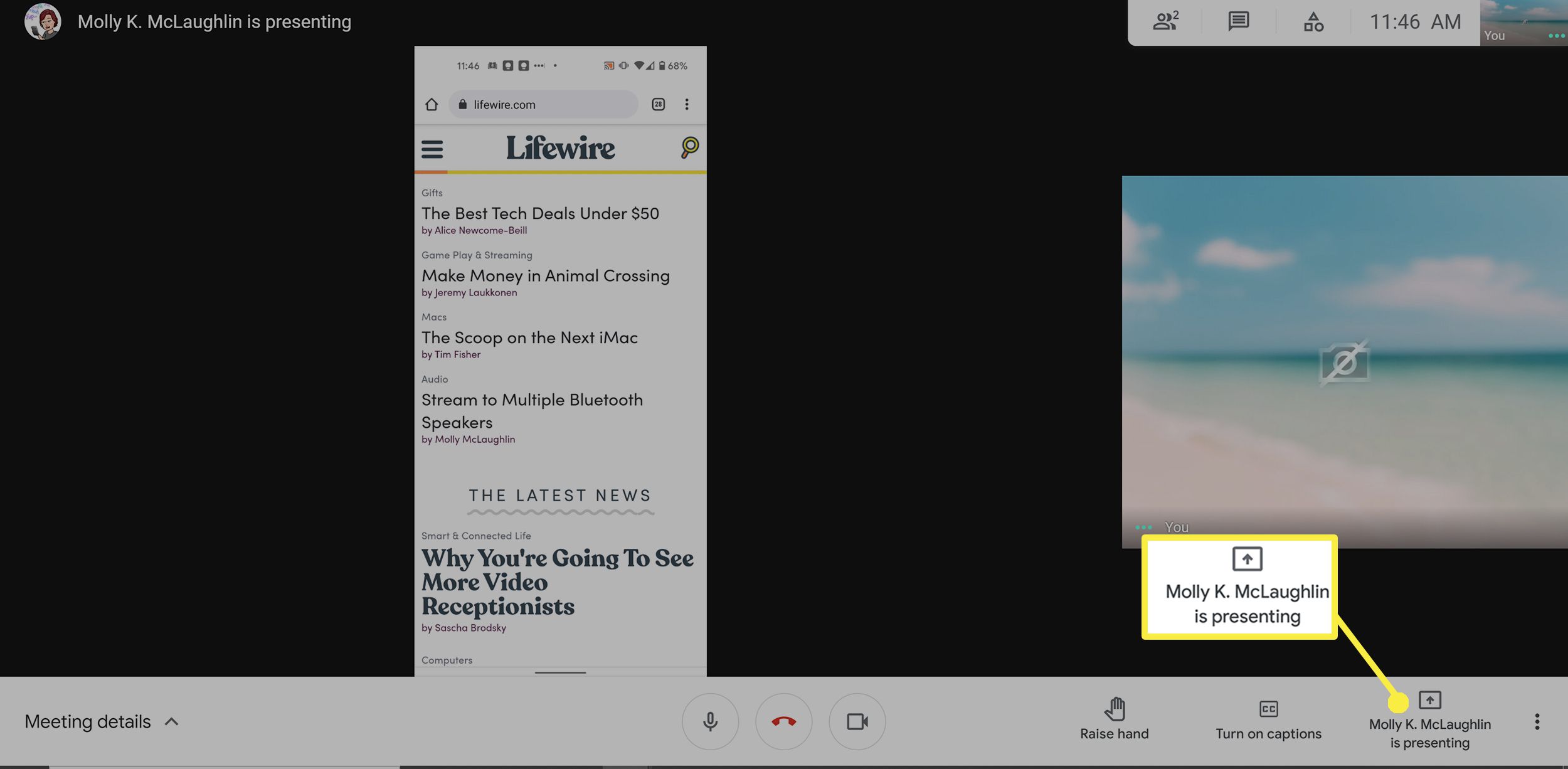
-
Vyberte celou obrazovku, okno nebo kartu Chrome.
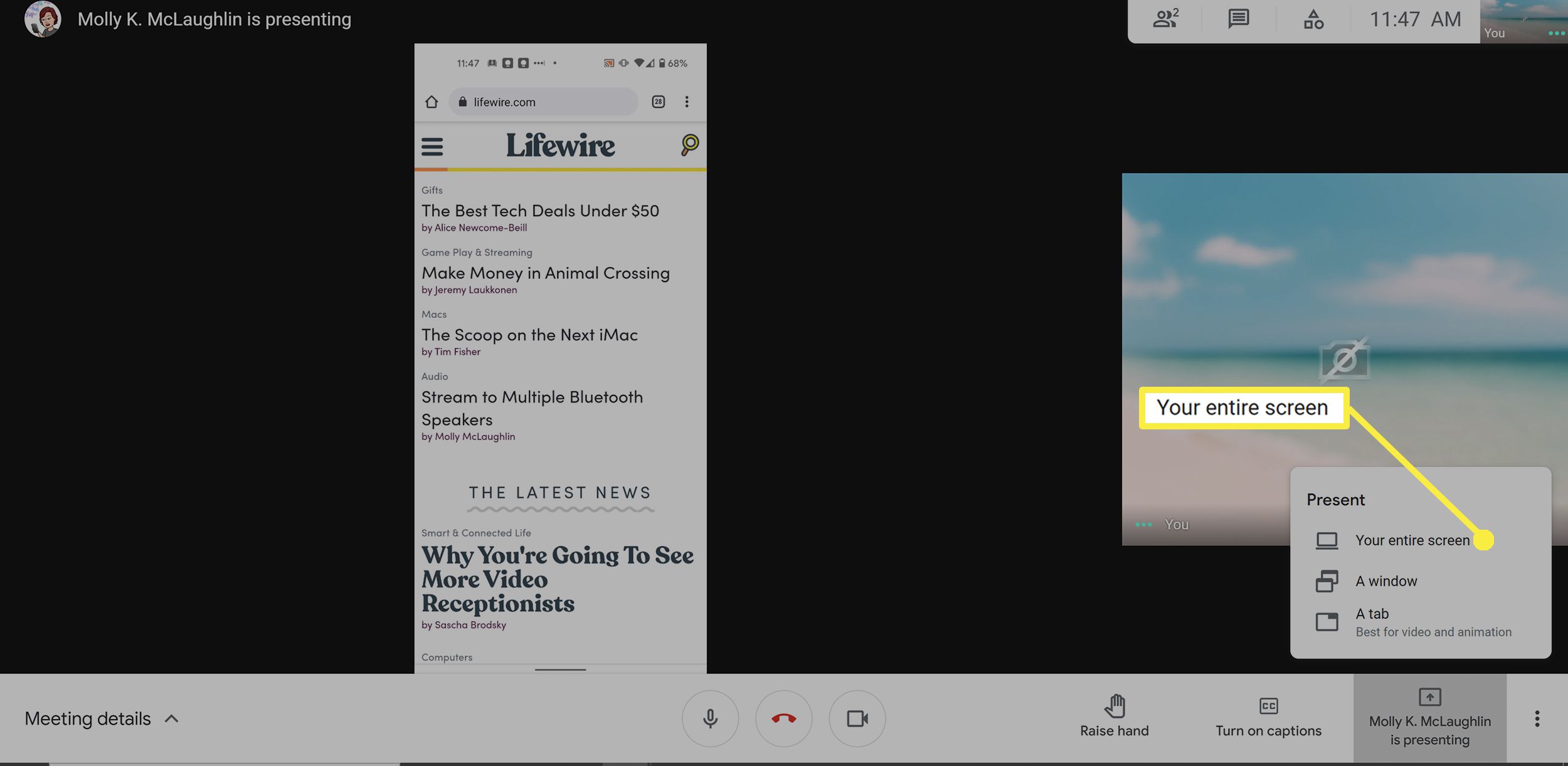
-
Zobrazí se vyskakovací okno s potvrzením, že chcete převzít prezentaci. Klepněte na Sdílej nyní.
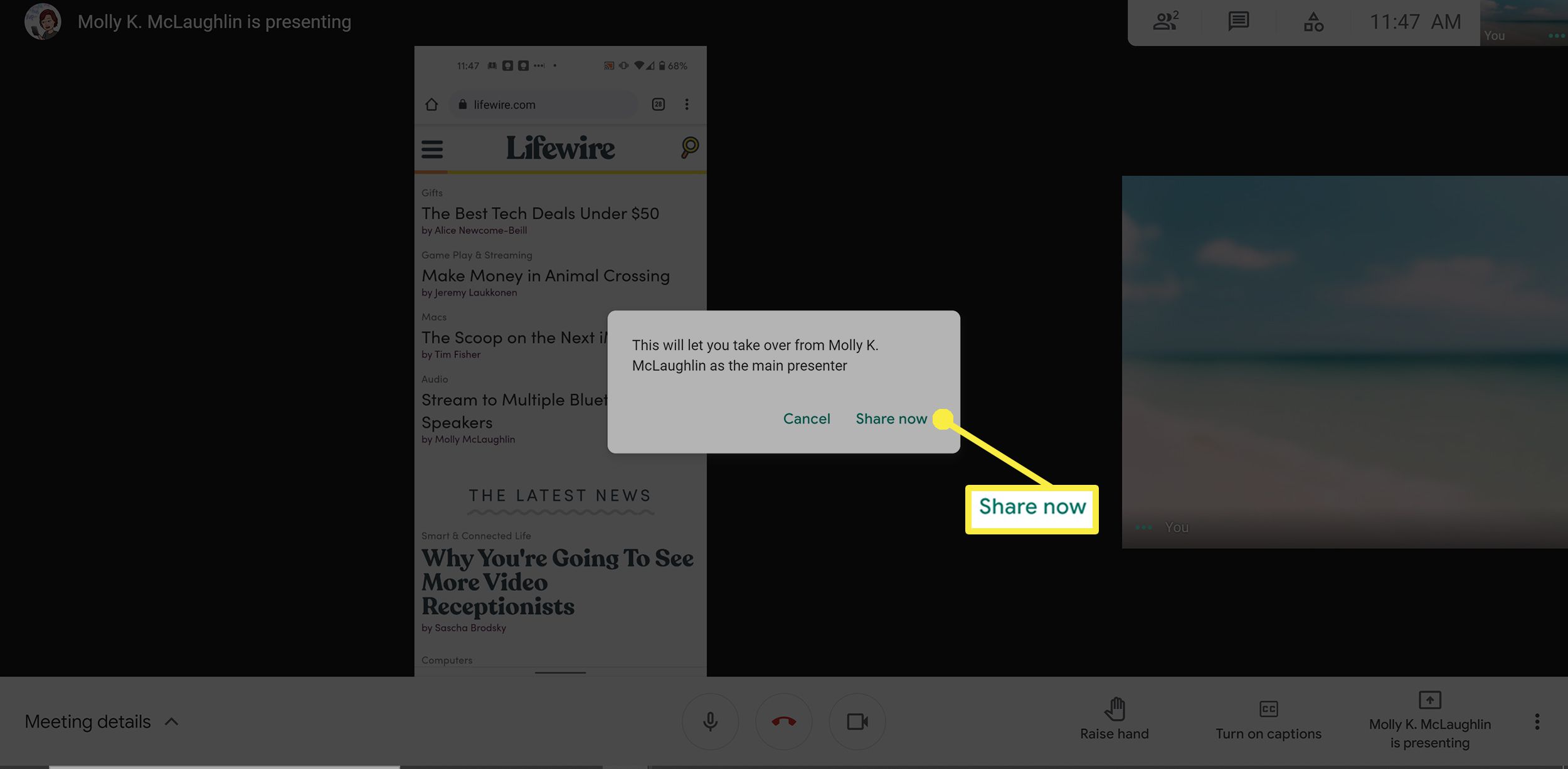
-
Klepněte na Podíl.
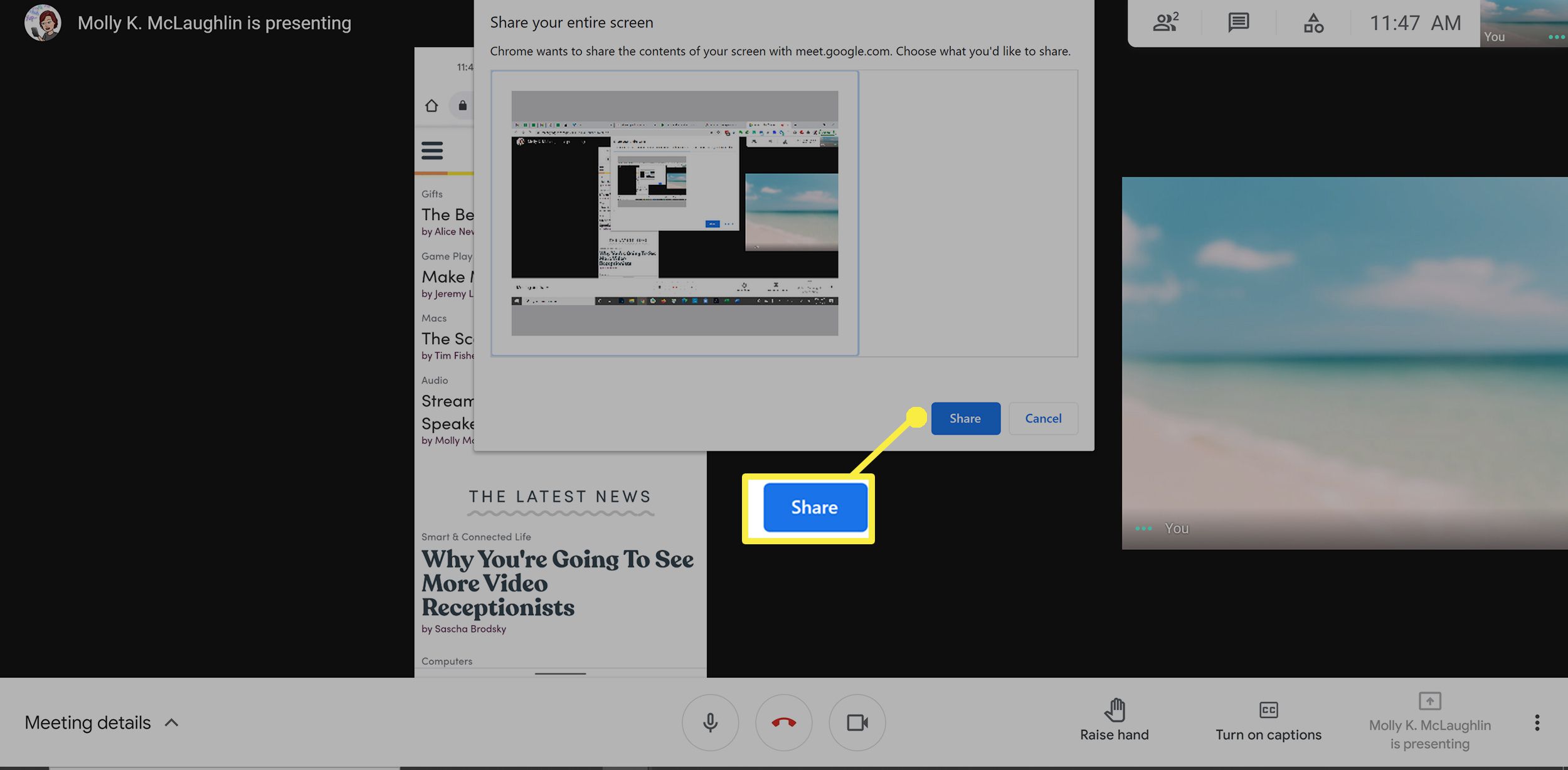
Připojte se ke službě Google Meet Only to Present
Pokud se účastníte schůzky, ale nepotřebujete se účastnit, v opačném případě se můžete připojit a sdílet pouze svou obrazovku. Nebudete na kameře, pouze na obrazovce.
-
Přejděte na web Google Meet a klikněte Současnost, dárek.
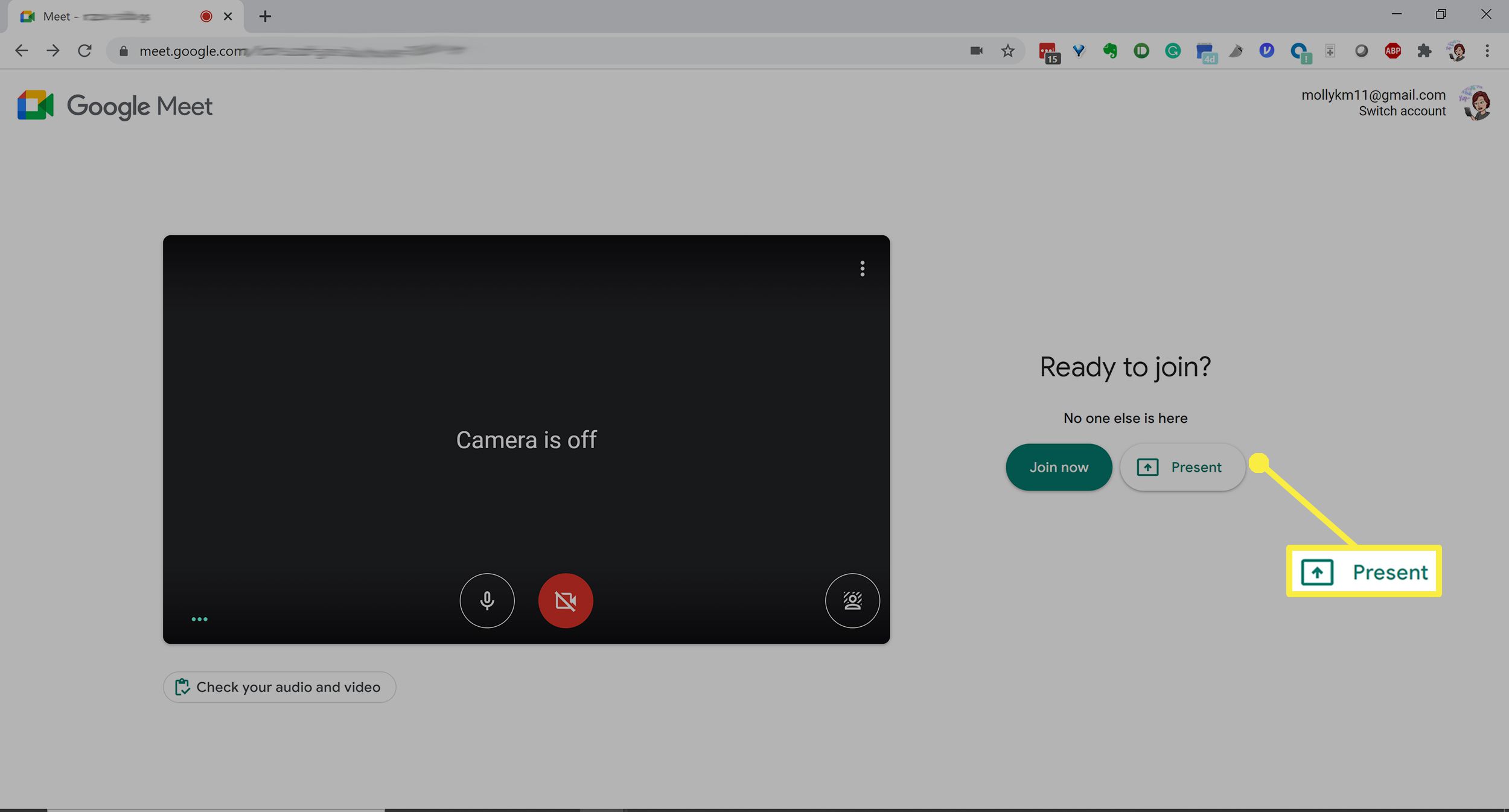
-
Vyberte okno nebo aplikaci.
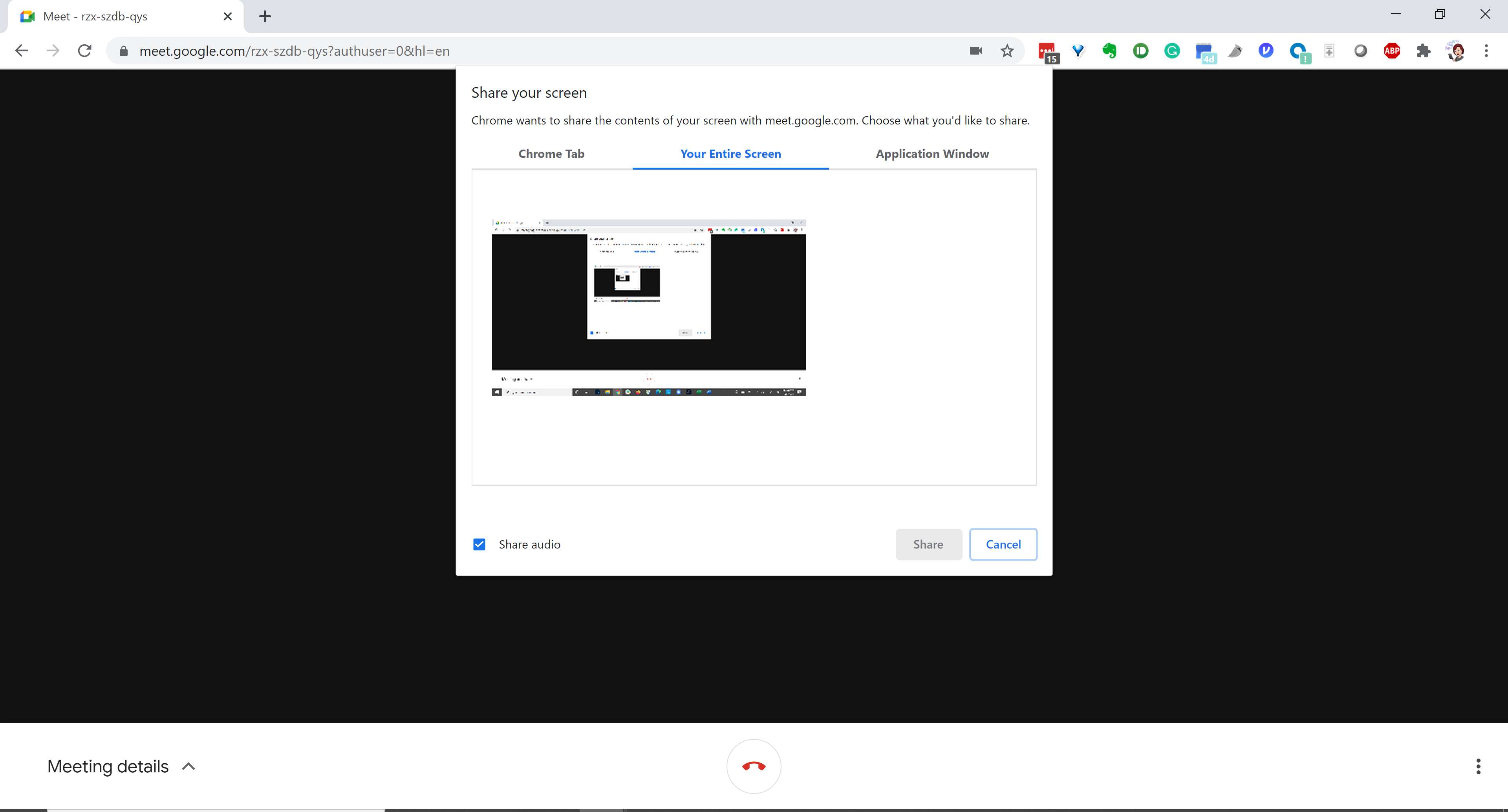
-
Klepněte na Podíl.
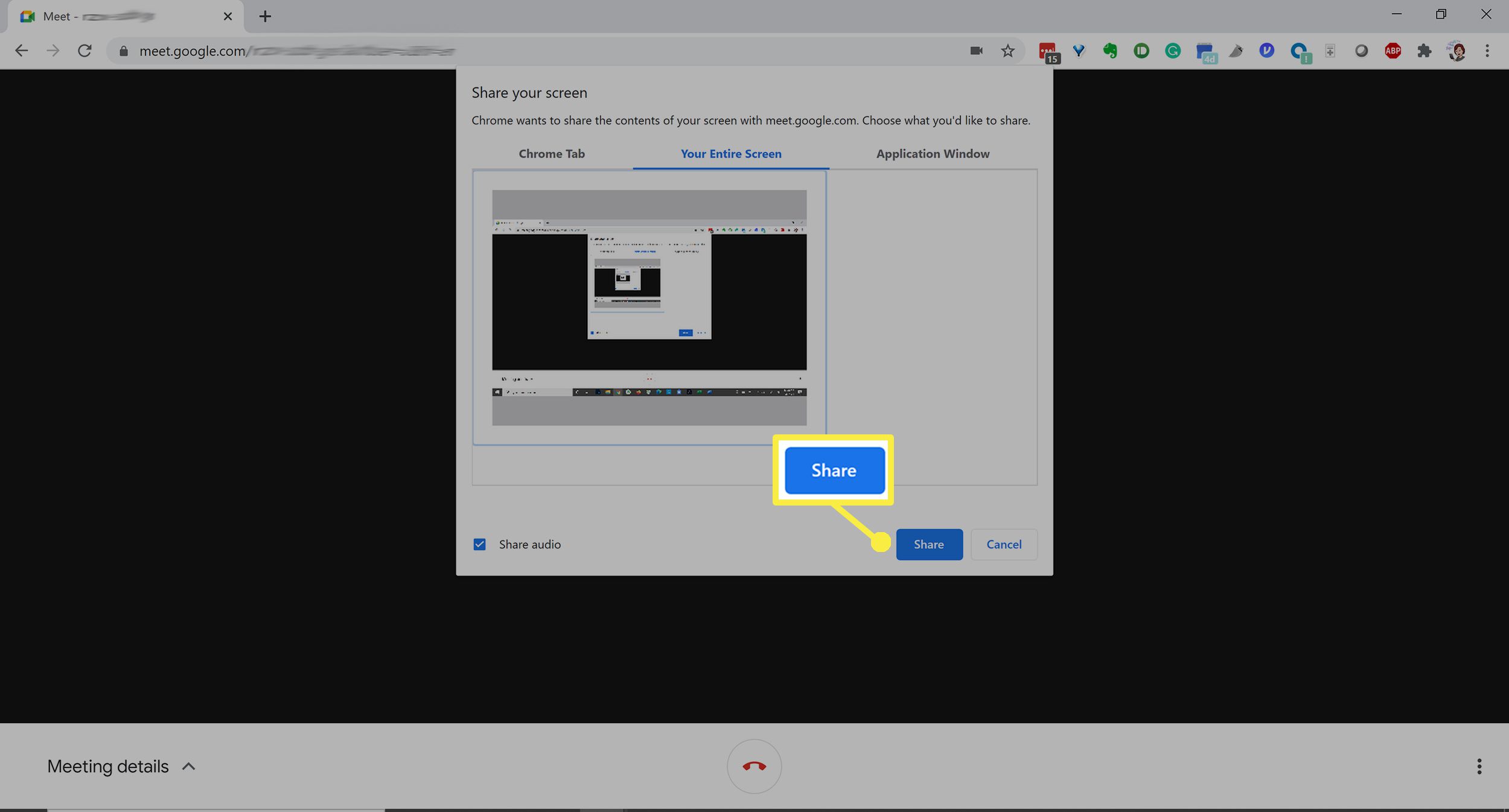
Jak sdílet obrazovku v aplikaci Google Meet
Proces je podobný v systémech Android a iOS pomocí mobilní aplikace.
-
Připojte se k videohovoru.
-
Klepněte na obrazovku a vyberte nabídku Další (tři svislé tečky).
-
Klepněte na Sdílet obrazovku

-
Klepněte na Začněte sdílet > Začněte hned. (Spusťte vysílání v systému iOS).
-
Chcete-li zastavit, klepněte na Přestaňte sdílet.
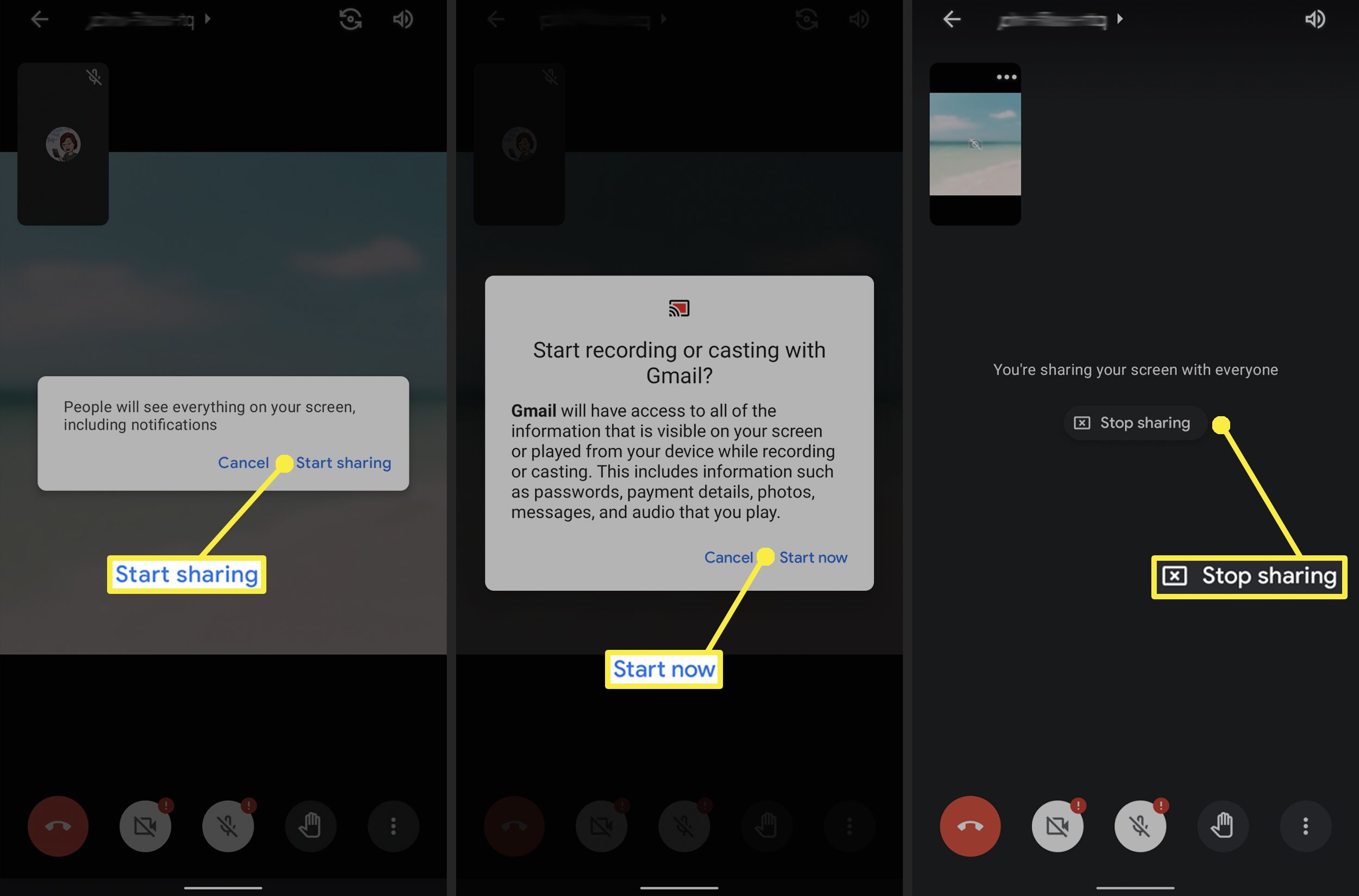
Sdílení obrazovky pomocí jiného prohlížeče než Chrome
Kromě prohlížeče Chrome podporuje Google Meet Firefox, Microsoft Edge a Safari. Každý prohlížeč má různé možnosti prezentace v Google Meet.Zloženie: 100% bavlna.
- Sdílení celé obrazovky podporuje Chrome, Firefox, Edge a Safari.
- Sdílení okna je podporováno Chrome, Firefox a Edge.
- Chrome a Edge podporují sdílení karty prohlížeče.